Ứng dụng TeamViewer không chỉ giúp bạn điều khiển máy tính từ xa bằng điện thoại, mà còn hỗ trợ người dùng truyền file, ảnh, video. Cùng theo dõi bài viết để biết cách truyền file bằng TeamViewer trên máy tính và điện thoại đơn giản nhé.

I. Cách gửi, nhận file bằng TeamViewer trên máy tính
1. Hướng dẫn nhanh
Yêu cầu ID và Password của Teamviewer từ đối tác > Mở ứng dụng TeamViewer trên máy tính > Nhập Partner ID và chọn File transfer > Connect > Nhập Password và nhấn Log on > Chọn file cần gửi ở khung bên trái > Chọn thư mục lưu file của đối tác tại khung bên phải và nhấn Send > Để nhận file, tại khung bên phải bạn hãy chọn file muốn nhận > Chọn thư mục lưu file trên thiết bị của bạn tại khung bên trái và nhấn Receive.
Xem thêm: Cách chuyển file qua teamviewer
2. Hướng dẫn chi tiết
Bước 1: Bạn hãy yêu cầu đối tác cung cấp ID và Password của Teamviewer trên thiết bị của người đó. Sau đó, mở ứng dụng TeamViewer trên máy tính, bạn hãy nhập Partner ID của thiết bị đối tác bạn cần điều khiển và chọn File transfer > Nhấn Connect.
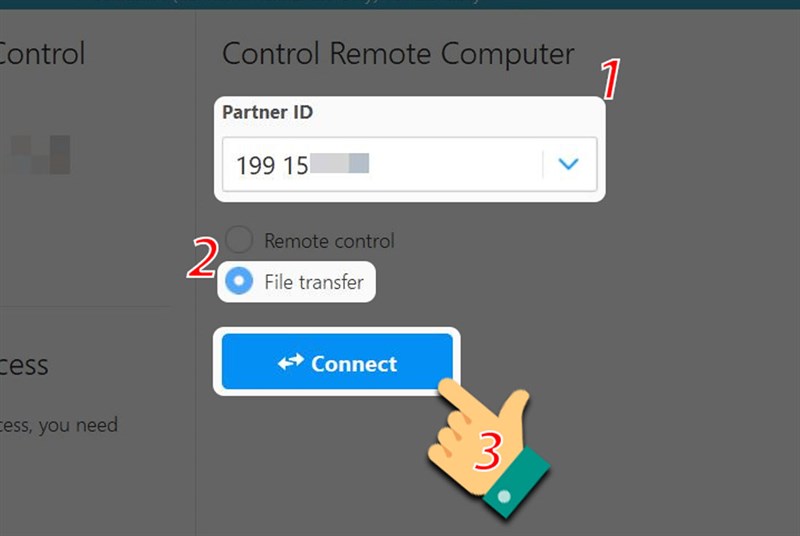
Bước 2: Nhập Password > Nhấn Log on để bắt đầu kết nối .

Bước 3: Cửa sổ File transfer to hiện ra, khung bên trái là máy của bạn và bên phải là máy của đối tác. Tại khung bên trái, bạn chọn file muốn gửi.
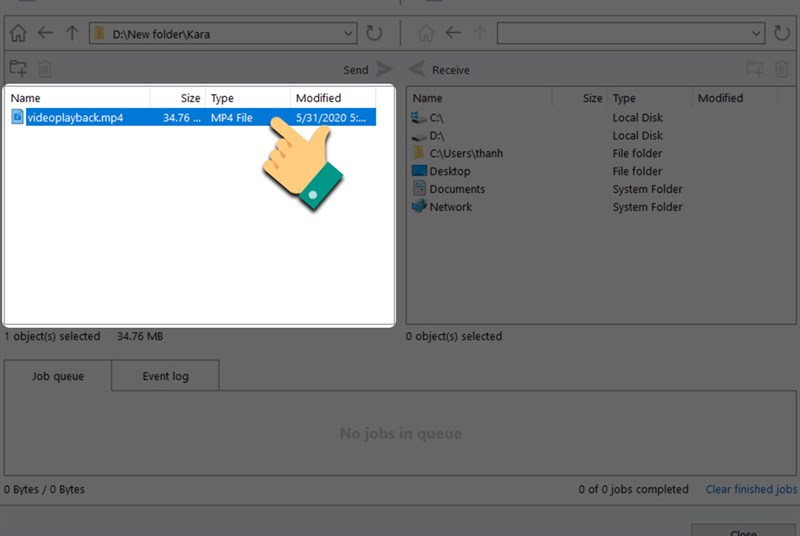
Bước 4: Tại khung bên phải, bạn chọn thư mục lưu file > Nhấn Send để gửi file.
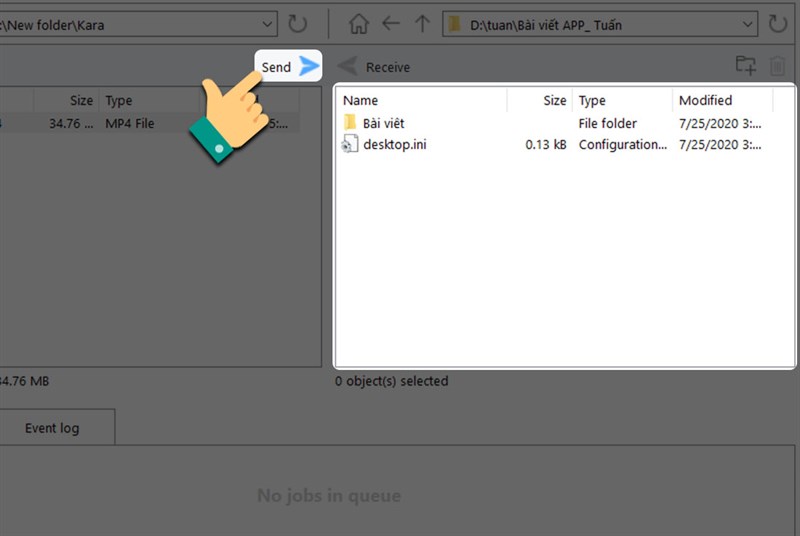
Bước 5: Khi truyền xong, tại mục Job queue hiển thị file bạn đã gửi với trạng thái completed.
Đọc thêm: Tại sao Tinder không gửi mã xác nhận và cách sửa

Bước 6: Tương tự, để nhận file từ máy đối tác. Tại khung bên phải, bạn hãy chọn file muốn nhận.

Bước 7: Tại khung bên trái, bạn hãy chọn thư mục bạn muốn lưu file > Nhấn Receive.
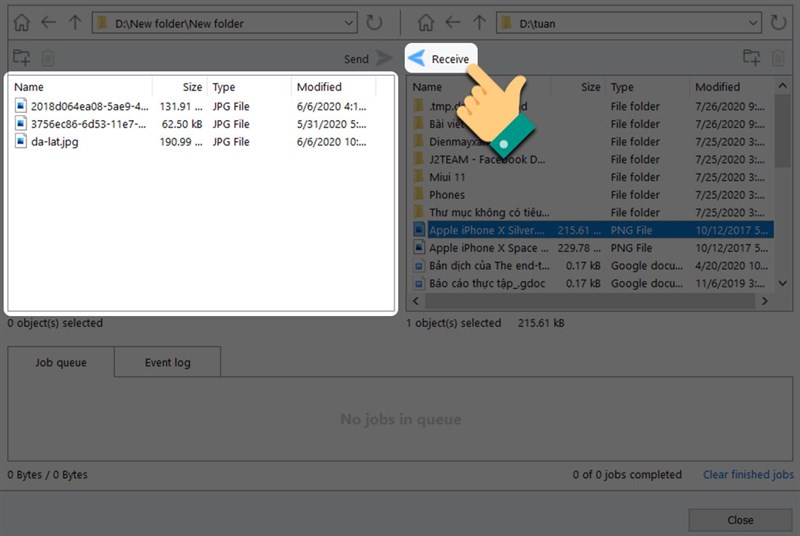
Bước 8: Khi truyền xong, tại mục Job queue hiển thị file bạn đã gửi với trạng thái completed.
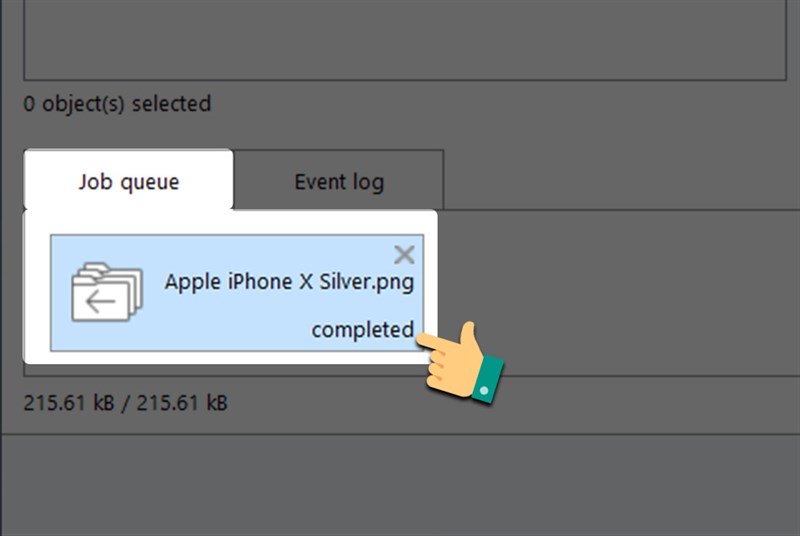
II. Cách gửi, nhận file bằng TeamViewer trên điện thoại
1. Hướng dẫn nhanh
Yêu cầu đối tác cung cấp ID và Password Teamviewer trên thiết bị của người đó > Mở TeamViewer trên điện thoại nhập ID của đối tác > Chuyển tập tin > Nhập Password > OK >
- Để nhận file từ thiết bị đối tác, tại Các tệp từ xa, chọn file muốn nhận > Nhận > Chọn thư mục lưu file >Thả tại đây.
- Để gửi file, tại Các tệp từ xa, chọn file muốn gửi và nhấn vào Gửi > Chọn thư mục lưu file trên thư mục Các tệp từ xa > Thả tại đây.
2. Hướng dẫn chi tiết
Bước 1: Bạn hãy yêu cầu đối tác cung cấp ID và Password của Teamviewer trên thiết bị của người đó. Sau đó, mở ứng dụng TeamViewer trên điện thoại của bạn và nhập ID của đối tác > Nhấn vào Chuyển tập tin.
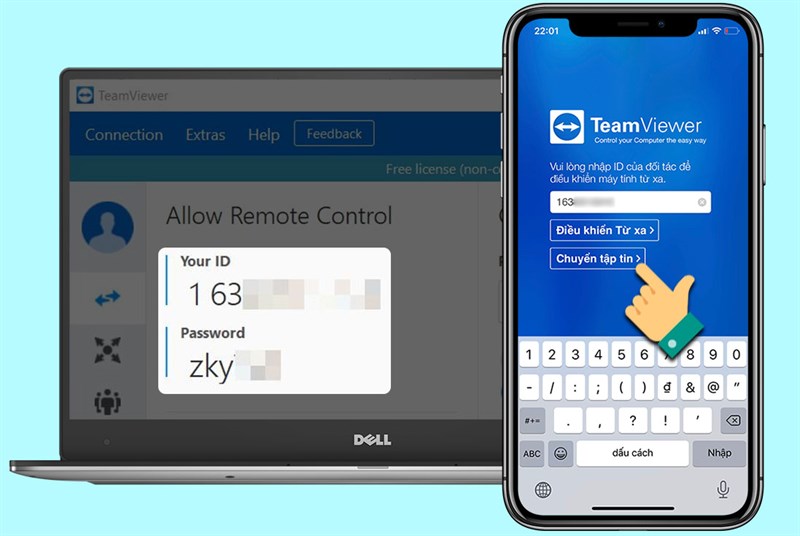
Bước 2: Nhập Password sau đó nhấn OK để đăng nhập.
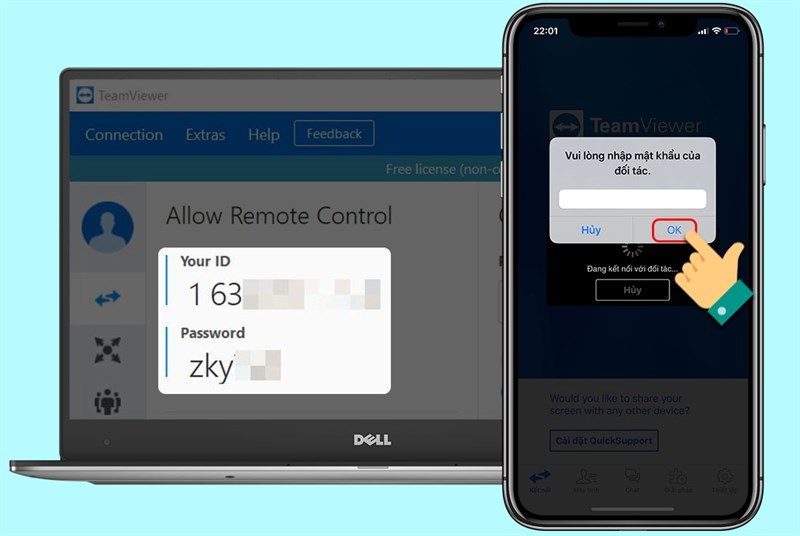
Đọc thêm: Code Thục Sơn Kỳ Hiệp (Thục Sơn 4D) mới nhất 2022
Bước 3: Tại Các tệp từ xa, bạn hãy chọn file muốn nhận > Nhấn vào Nhận.
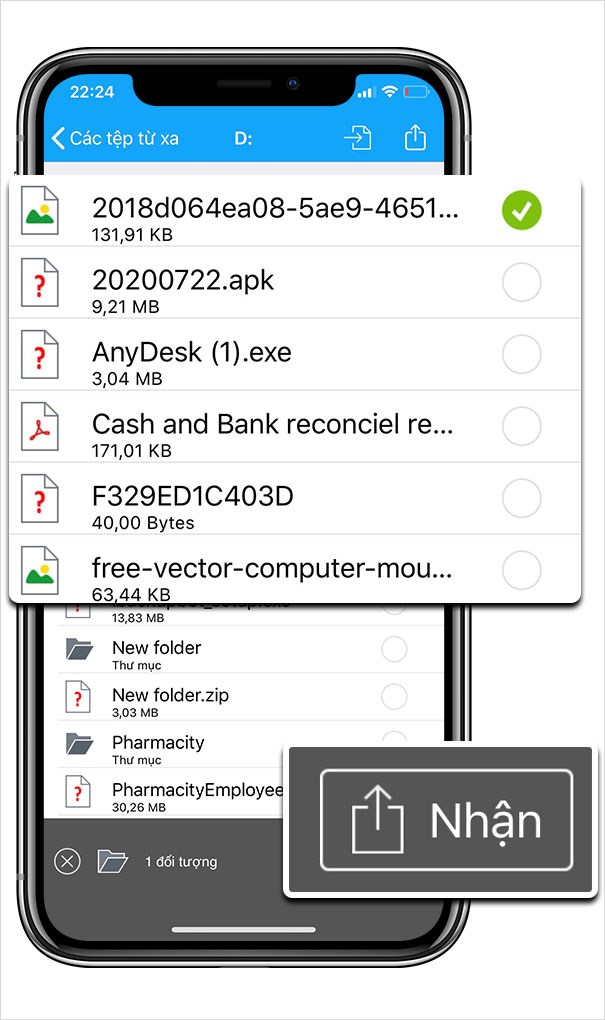
Bước 4: Tại thư mục Tệp của tôi, bạn hãy chọn thư mục lưu file > Nhấn vào Thả tại đây.
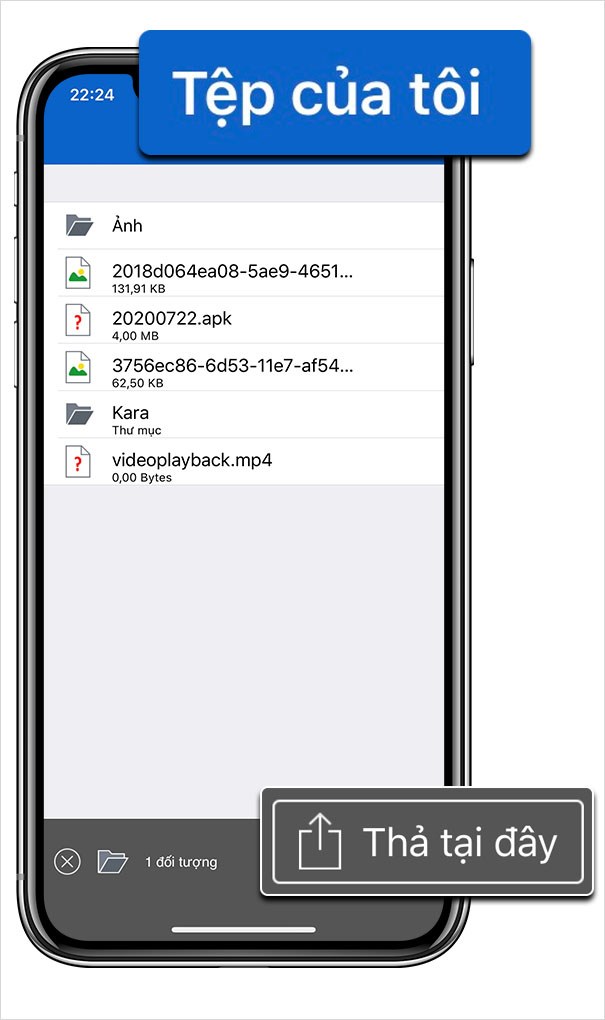
Bước 5: Tương tự, để truyền file từ điện thoại của bạn sang thiết bị của đối tác. Tại thư mục Tệp của tôi, bạn hãy nhấn vào file muốn gửi > Nhấn vào Gửi.
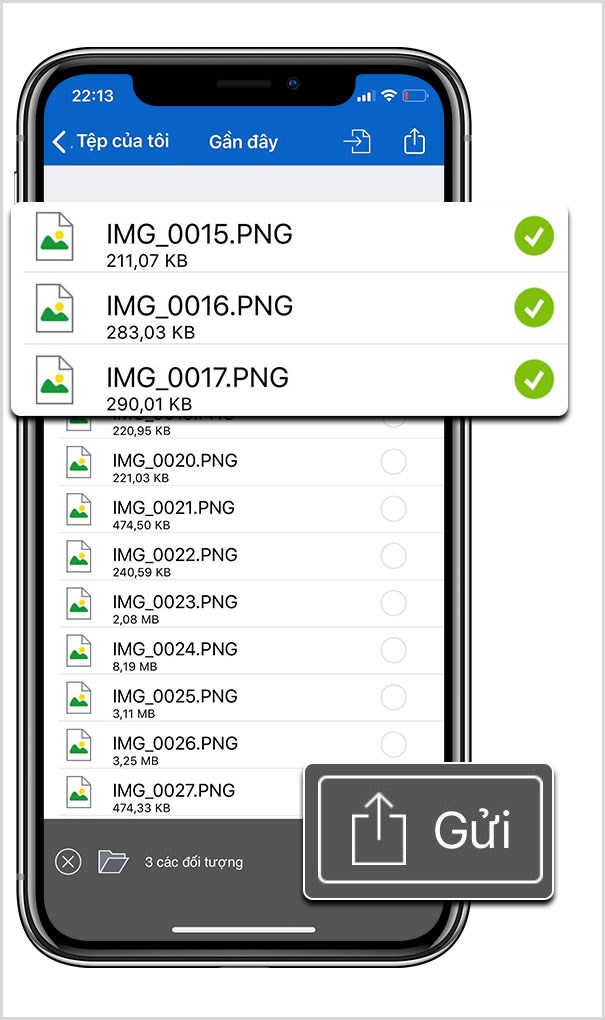
Bước 6: Tại thư mục Các tệp từ xa, bạn hãy chọn thư mực lưu file > Nhấn vào Thả tại đây.
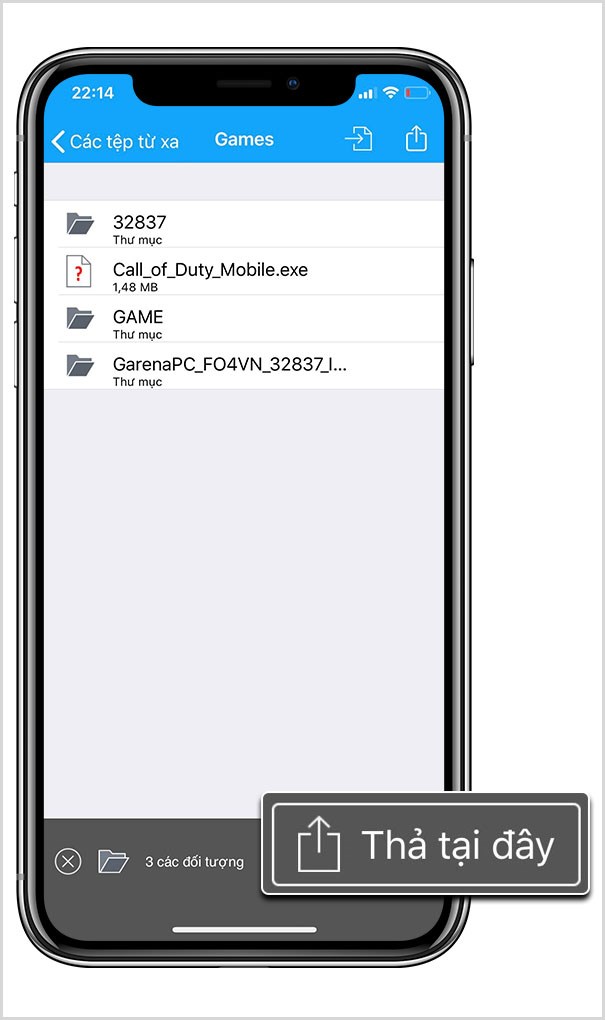
Và đây là kết quả
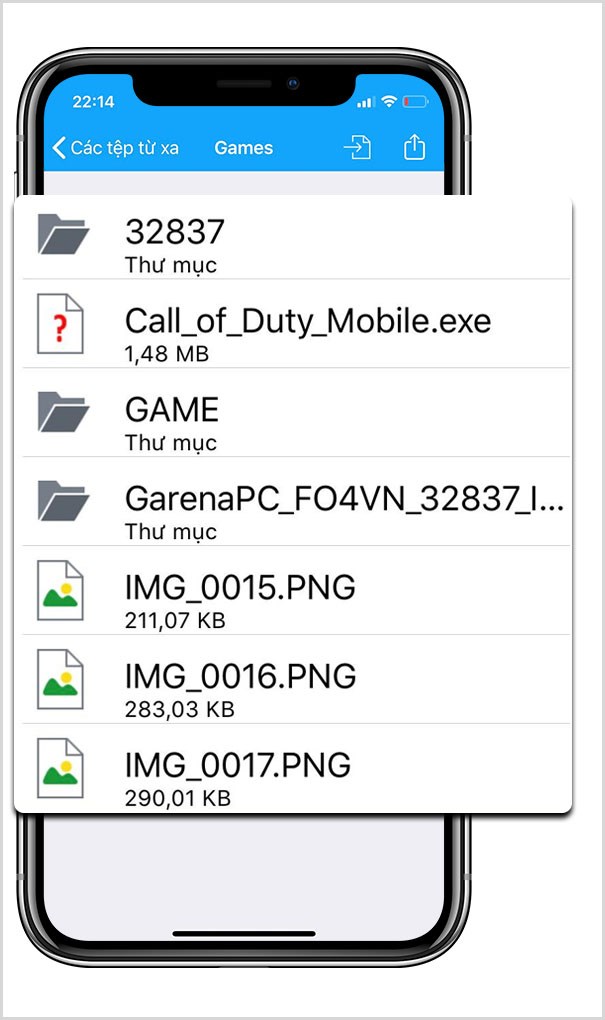
Chỉ với vài thao tác đơn giản, bạn đã có thể truyền file bằng TeamViewer trên máy tính và điện thoại. Hy vọng bài viết này sẽ có ích cho các bạn. Chúc các bạn thành công!
Một số mẫu laptop xịn sò đang kinh doanh tại Thế Giới Di Động:













